Một trong những đặc điểm của Windows 10 là, ngoài các bản vá thường đến vài tuần một lần, hệ điều hành nhận được một bản cập nhật lớn cứ sau 6 tháng. Các phiên bản mới này thường mang lại các chức năng và tính năng mới, ngoài việc sửa lỗi và cải thiện bảo mật máy tính. Vì vậy, điều rất quan trọng là đảm bảo cài đặt các phiên bản mới này càng sớm càng tốt. Mỗi bản cập nhật là hoàn toàn miễn phí, tuy nhiên, nếu chúng tôi không có máy tính trong tình trạng tốt, xác suất sẽ tăng lên, do lỗi, chúng tôi không thể cài đặt phiên bản mới. Và thậm chí có điều gì đó không ổn và khiến máy tính của chúng tôi bị vô hiệu hóa hoàn toàn.
Mặc dù microsoft đã làm việc chăm chỉ để chấm dứt các vấn đề trong quá khứ và giảm những thất bại có thể xuất hiện khi cập nhật PC của chúng tôi, vẫn có khả năng xảy ra sự cố và chúng tôi sẽ không thể cập nhật máy tính hoặc chúng tôi sẽ không thể trực tiếp sử dụng nó.
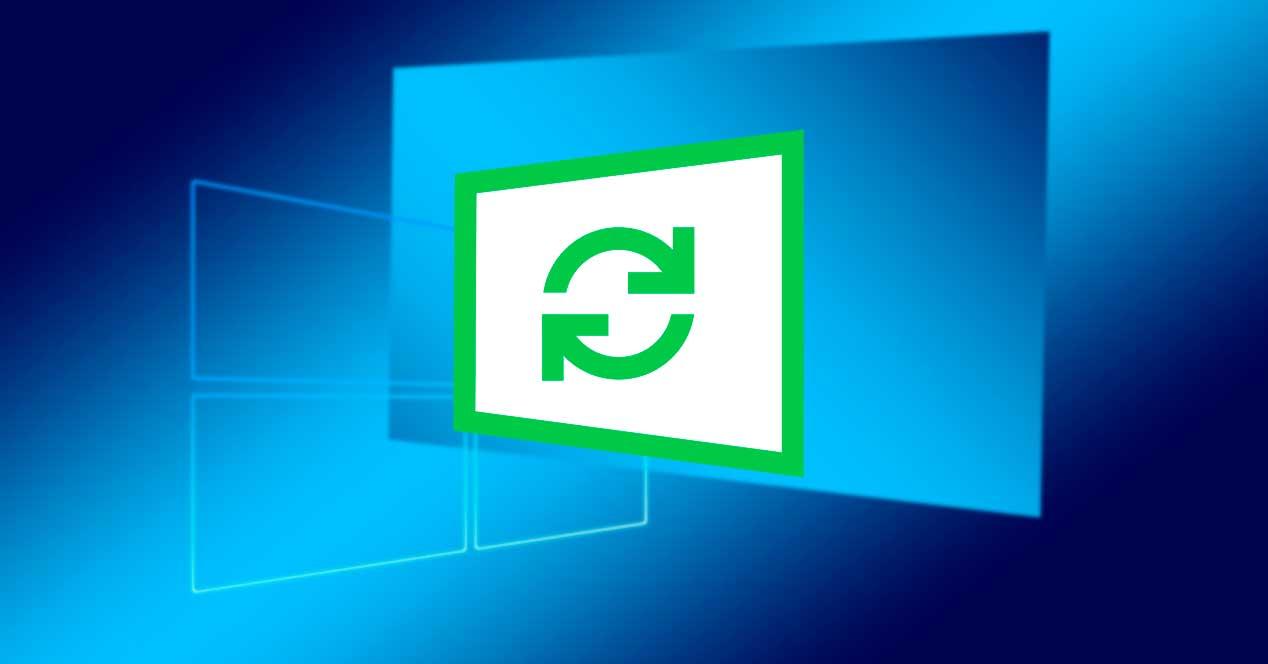
Lúc đầu, chúng tôi không phải làm gì để nhận được các phiên bản mới của hệ điều hành. Chúng thường đến với tất cả người dùng thông qua Windows Update , bất kể phiên bản hệ điều hành mà họ hiện đã cài đặt. Người dùng sẽ luôn nhận được bản mới nhất có sẵn trực tiếp. Tuy nhiên, nếu chúng tôi muốn tránh các sự cố có thể xảy ra, ở đây chúng tôi sẽ cung cấp cho bạn một loạt các khuyến nghị mà chúng tôi sẽ giảm xác suất xảy ra sự cố và chúng tôi có thể đảm bảo rằng máy tính của mình được cập nhật đúng cách và mọi thứ đều hoạt động hoàn hảo.
Mẹo để chuẩn bị máy tính của chúng tôi cập nhật Windows 10
Cài đặt các bản cập nhật mới nhất
Microsoft thường phát hành một loạt các bản vá bảo mật mỗi tuần để sửa các lỗi bảo mật trong hệ điều hành và các bản vá chất lượng để sửa các lỗi khác và gỡ lỗi Windows. Tuy nhiên, khi ngày phát hành của bản cập nhật tiếp cận, công ty thường nhân cơ hội bao gồm một số thay đổi để giải quyết các lỗi nhỏ và các vấn đề không tương thích có thể gây ra lỗi khi cài đặt bản cập nhật lớn mới cho Windows 10.
Do đó, điều đầu tiên chúng ta phải làm để chuẩn bị PC cho các phiên bản Windows mới là đảm bảo rằng chúng ta đã cài đặt tất cả các bản vá , cả bảo mật và bảo trì, của Windows Update.
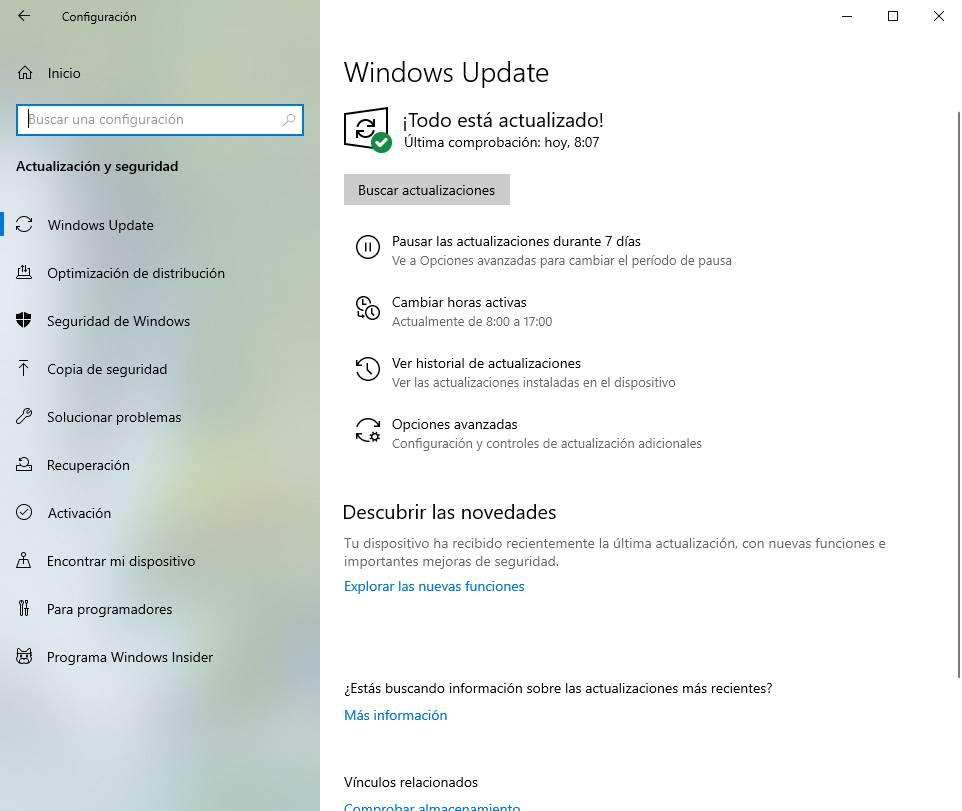
Nếu chúng tôi không cập nhật trình điều khiển PC trong một thời gian dài, đây cũng là một cơ hội tốt để làm điều đó. Trình điều khiển cũ hơn thường hiển thị các vấn đề tương thích khi cài đặt các phiên bản Windows mới hơn. Do đó, chúng tôi phải đảm bảo rằng chúng tôi đã cài đặt các phiên bản gần đây trên PC. Chúng tôi có thể cập nhật chúng theo cách thủ công hoặc sử dụng phần mềm như IObit Driver Booster.
Kiểm tra phần mềm chống vi-rút
Mọi thứ đã thay đổi kể từ khi Windows 10 ra mắt năm 2015. Ngày nay, phần mềm diệt virus chính trên thị trường thường sẵn sàng hoạt động với hệ điều hành mà không gây ra sự cố, ổn định hoặc cập nhật. Tuy nhiên, phần mềm chống vi-rút thường chịu trách nhiệm đầu tiên cho các lỗi có thể xuất hiện khi cập nhật Windows.
Windows 10 mặc định có phần mềm diệt virus miễn phí, windows Defender . Phần mềm diệt virus này không chỉ được chứng minh là một trong những phần mềm hiệu quả và hiệu quả nhất trên thị trường, mà là phần mềm diệt virus mặc định của Microsoft, nó là phần mềm phù hợp nhất với hệ điều hành. Nếu chúng tôi sử dụng phần mềm chống vi-rút này, chúng tôi sẽ không gặp vấn đề khi cập nhật Windows.
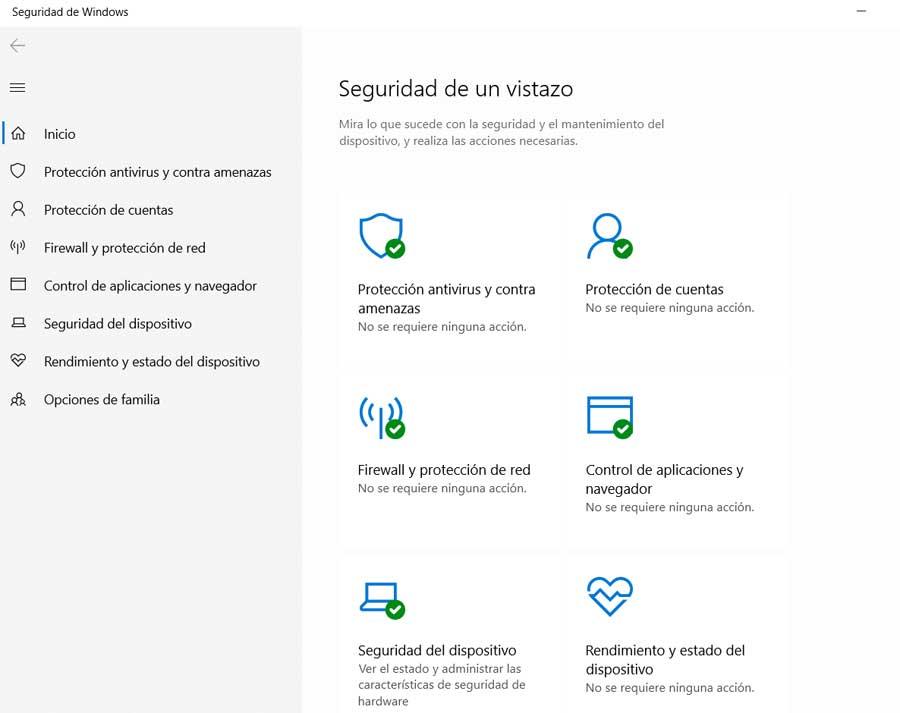
Nếu chúng tôi sử dụng một phần mềm chống vi-rút khác, chúng tôi phải đảm bảo đã cài đặt phiên bản mới nhất (vì, nhờ phiên bản Người dùng nội bộ, các công ty bảo mật phải mất vài tháng để chuẩn bị để hoạt động với các phiên bản mới) hoặc tốt hơn là gỡ cài đặt trước khi cập nhật PC. Khi chúng tôi có phiên bản Windows mới, chúng tôi có thể cài đặt lại nếu muốn bảo vệ chúng tôi.
Cập nhật chương trình máy tính
Ngoài việc đảm bảo cập nhật chương trình chống vi-rút, chúng tôi cũng phải đảm bảo rằng tất cả hoặc hầu hết các chương trình chúng tôi đã cài đặt trên máy tính đều được cập nhật.
Nếu trình hướng dẫn cài đặt phiên bản Windows mới phát hiện chương trình lỗi thời trên máy tính, nó thường sẽ gỡ cài đặt để tránh các sự cố có thể xảy ra. Tuy nhiên, một chương trình lỗi thời, mặc dù nó có thể hoạt động trong phiên bản Windows mới, có thể là một trong những lý do khiến bản cập nhật thất bại hoặc bị hủy trực tiếp trước khi bắt đầu.
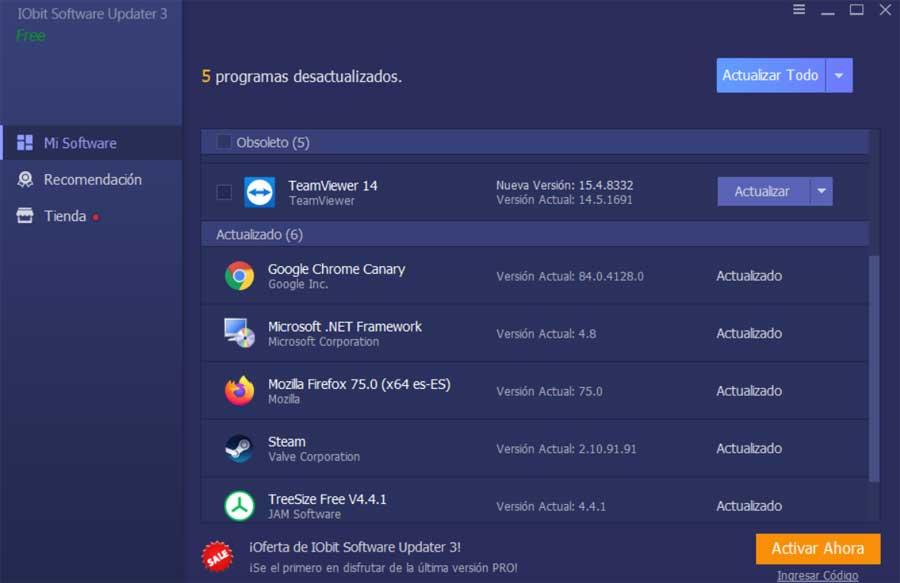
Chúng tôi có thể sử dụng các chương trình, chẳng hạn như SUMO hoặc Cập nhật phần mềm IObit để kiểm tra các chương trình của chúng tôi và tự động cài đặt các phiên bản mới nhất của chúng.
Tạo bản sao lưu hệ thống và dữ liệu
Phòng ngừa luôn là cách tốt nhất để đảm bảo rằng nếu có sự cố xảy ra, thiệt hại sẽ ở mức tối thiểu. Với các bản cập nhật Windows hàng tuần và hàng tháng thường không có vấn đề gì. Tuy nhiên, với các bản cập nhật lớn hơn, sáu tháng một lần, xác suất xảy ra sự cố trên bầu trời.
Vì vậy, ngay cả khi chúng tôi thực hiện tất cả các biện pháp có thể để đảm bảo rằng phiên bản mới cài đặt mà không gặp sự cố, nó sẽ không bao giờ đau để sao lưu dữ liệu của bạn . Sao lưu này có thể được thực hiện theo nhiều cách. Ví dụ: chúng ta có thể sao chép thủ công dữ liệu quan trọng nhất (ảnh, tài liệu, v.v.) sang ổ cứng thứ hai hoặc vào đám mây để nếu có sự cố xảy ra, chúng ta có thể dễ dàng khôi phục dữ liệu.
Chúng tôi cũng có thể sử dụng các điểm khôi phục Windows (mà chúng tôi có thể truy cập từ menu khôi phục Windows 10 nếu PC ngừng khởi động), hoặc chắc chắn nhất là tạo một hình ảnh của phân vùng Windows (với Clonezilla hoặc Acronis, trong số những thứ khác) Đã xảy ra lỗi, chúng tôi có thể khôi phục toàn bộ hình ảnh và rời khỏi PC như trước khi cập nhật.
Làm sạch Windows và giải phóng không gian
Bản cập nhật Windows 10 thường yêu cầu về Dung lượng ổ cứng 32 GB . Điều này là do Windows Update không sử dụng các bản cập nhật delta mỗi sáu tháng. Họ tải xuống phiên bản đầy đủ của Windows 10 và cài đặt nó trên máy tính hoàn chỉnh của chúng tôi. Ngoài ra, nó giữ một bản sao lưu của Windows hiện tại của chúng tôi để có thể hoàn nguyên các thay đổi nếu có sự cố hoặc gây ra sự cố cho chúng tôi. Do đó, ít nhất chúng ta phải có 32 GB dung lượng trống để tránh gặp sự cố khi cập nhật Windows.
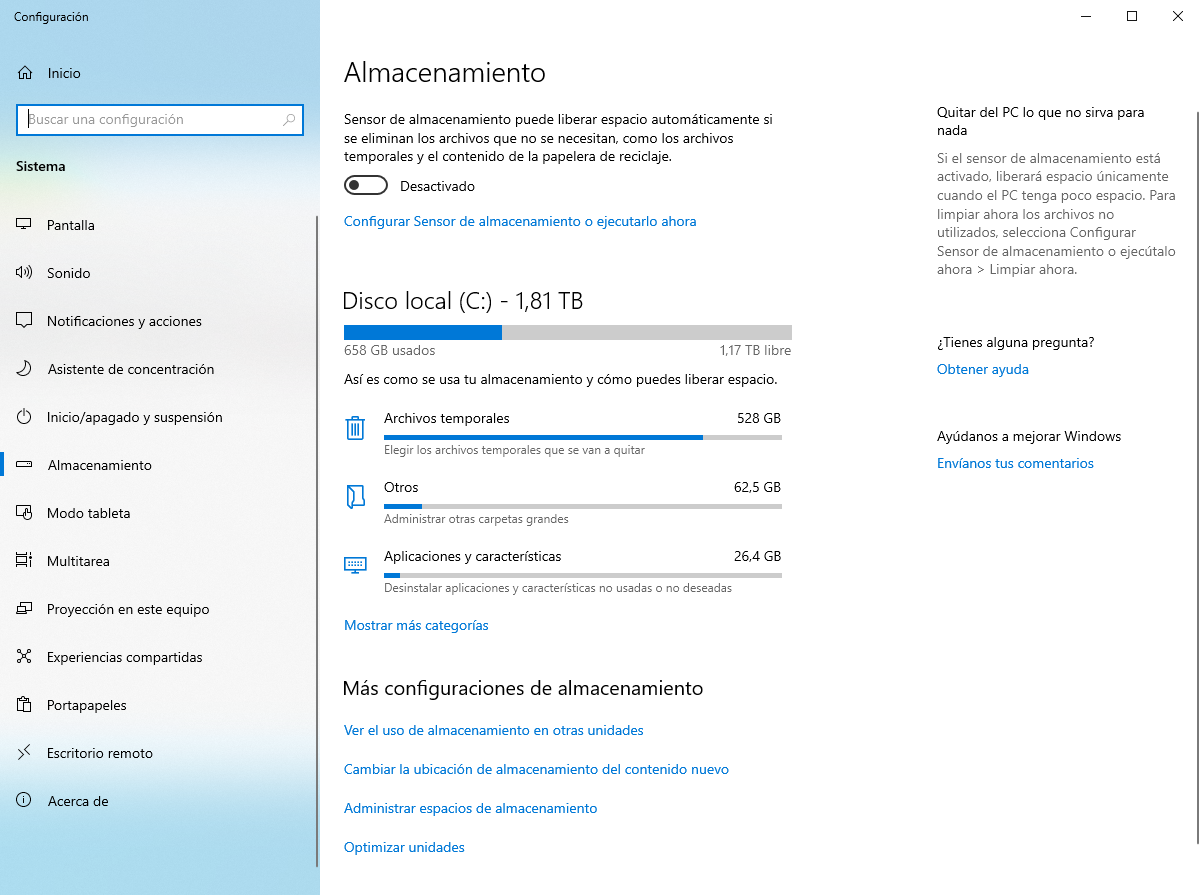
Nếu chúng ta đã tạo cấu hình lạ trong Windows (nếu chúng ta đã sử dụng Các chương trình debloat ví dụ), chúng tôi phải đảm bảo rằng Windows là chính xác và nó không thiếu các tệp hệ thống thiết yếu hoặc có các tệp nội bộ được sửa đổi bởi các chương trình khác. Đây là một trong những lý do tại sao bản cập nhật Windows có thể thất bại nhiều nhất. Do đó, nếu chúng tôi đã sửa đổi các tệp Windows thiết yếu, chúng tôi phải khôi phục các phiên bản gốc của chúng để không gặp sự cố.
Chúng tôi có thể thực thi các lệnh sau trong cửa sổ CMD hoặc PowerShell để phân tích toàn bộ hệ thống của chúng tôi, phát hiện nếu các tệp bị thiếu hoặc một số đã bị sửa đổi hoặc bị hỏng và khôi phục chúng về phiên bản gốc:
- SFC / scannow
- DISM / Trực tuyến / Dọn dẹp hình ảnh / Kiểm tra sức khỏe
- DISM / Trực tuyến / Dọn dẹp hình ảnh / Quét sức khỏe
- DISM / Trực tuyến / Dọn dẹp hình ảnh / Khôi phục sức khỏe
- chkdsk C: / F / R
Phải làm gì sau khi cập nhật Windows 10
Nếu bản cập nhật thành công, chúng ta đã có thể bắt đầu thưởng thức tất cả các tin tức về phiên bản mới của Windows 10. Tuy nhiên, trước khi để máy tính sẵn sàng, chúng ta phải dành thời gian để đảm bảo rằng chúng ta có thể tận hưởng nó một cách trọn vẹn nhất.
Điều đầu tiên chúng ta sẽ làm là cài đặt lại các chương trình mà chúng tôi đã gỡ cài đặt khi cập nhật. Nếu chúng tôi đã xóa phần mềm chống vi-rút hoặc trình hướng dẫn đã xóa một chương trình có khả năng không tương thích, bây giờ chúng tôi có thể cài đặt lại để sử dụng nó. Ngoài ra, chúng ta cũng nên tìm kiếm các bản cập nhật mới để chuẩn bị cho PC của mình trong trường hợp bản vá tích lũy sau cập nhật đã được phát hành để gỡ lỗi.
Nếu phiên bản mới của Windows 10 hoạt động tốt, chúng ta có thể xóa bản sao lưu Windows để giải phóng 32 GB dung lượng. Điều đó sẽ cho phép chúng tôi có thêm dung lượng trống trên ổ cứng, nhưng sẽ ngăn chúng tôi quay lại nếu có gì đó không ổn. Nếu chúng tôi chưa trở lại phiên bản trước trong 7 ngày sau khi cập nhật, điều này sẽ tự động bị xóa và không gian sẽ được giải phóng mà không phải làm gì cả.
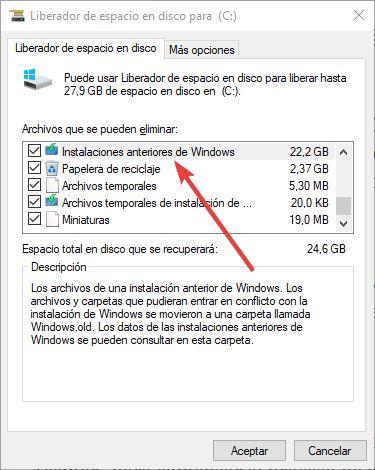
Cuối cùng chúng ta phải Lượt qua hệ điều hành thiết lập , đặc biệt là liên quan đến cá nhân và quyền riêng tư thiết lập . Điều này sẽ đảm bảo rằng PC của chúng tôi hoạt động theo cách chúng tôi muốn.
Bây giờ chúng ta có thể thưởng thức phiên bản mới của Windows 10.
